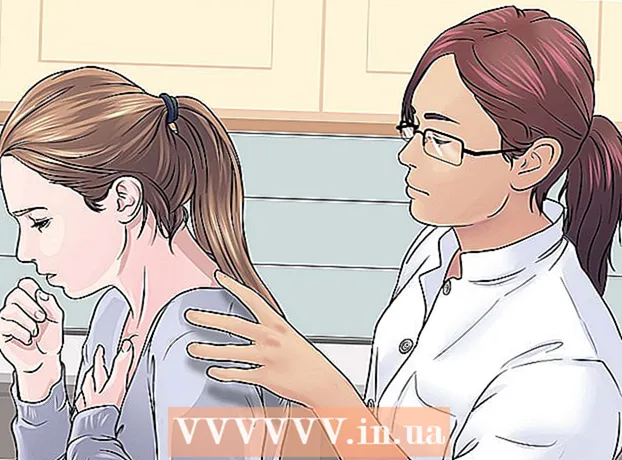מְחַבֵּר:
William Ramirez
תאריך הבריאה:
20 סֶפּטֶמבֶּר 2021
תאריך עדכון:
1 יולי 2024

תוֹכֶן
במאמר זה, אנו הולכים להראות לך כיצד להתקין את התוסף Grammarly ב- Word במחשב Windows.
צעדים
 1 עבור לדף https://www.grammarly.com/ בכל דפדפן אינטרנט.
1 עבור לדף https://www.grammarly.com/ בכל דפדפן אינטרנט. 2 גלול מטה אל עמודות הקישורים.
2 גלול מטה אל עמודות הקישורים. 3 לחץ על דקדוק עבור MS Office (דקדוק עבור MS Office). תוכלו למצוא את הקישור הזה בעמודה הראשונה "מוצרים".
3 לחץ על דקדוק עבור MS Office (דקדוק עבור MS Office). תוכלו למצוא את הקישור הזה בעמודה הראשונה "מוצרים".  4 לחץ על הורדה חינמית (הורדה חינמית). הכפתור האדום הזה נמצא באמצע הדף.
4 לחץ על הורדה חינמית (הורדה חינמית). הכפתור האדום הזה נמצא באמצע הדף.  5 צור חשבון דקדוק. אם כבר יש לך חשבון, לחץ על "היכנס" בראש המסך; אם לא, הזן את שמך, כתובת הדוא"ל והסיסמה שלך ולאחר מכן לחץ על הרשמה.
5 צור חשבון דקדוק. אם כבר יש לך חשבון, לחץ על "היכנס" בראש המסך; אם לא, הזן את שמך, כתובת הדוא"ל והסיסמה שלך ולאחר מכן לחץ על הרשמה.  6 הורד את קובץ ההתקנה. כאשר אתה נרשם או מתחבר, תהליך הורדת קובץ ההתקנה יתחיל. אם התהליך אינו מתחיל, לחץ על הורדת דקדוק עבור MS Office בחלק העליון של המסך ולאחר מכן לחץ על שמור קובץ.
6 הורד את קובץ ההתקנה. כאשר אתה נרשם או מתחבר, תהליך הורדת קובץ ההתקנה יתחיל. אם התהליך אינו מתחיל, לחץ על הורדת דקדוק עבור MS Office בחלק העליון של המסך ולאחר מכן לחץ על שמור קובץ.  7 פתח את תיקיית ההורדות. בו תמצא את קובץ ההתקנה שהורדת.
7 פתח את תיקיית ההורדות. בו תמצא את קובץ ההתקנה שהורדת. - כדי לנווט במהירות לתיקיית ההורדות, לחץ על ⊞ לנצח+הכדי לפתוח את חלון סייר ולאחר מכן לחץ על תיקיית ההורדות בחלונית השמאלית.
 8 לחץ פעמיים על הקובץ GrammarlyAddinSetup. הוא מסומן עם סמל "G" לבן על רקע ירוק. ייפתח חלון.
8 לחץ פעמיים על הקובץ GrammarlyAddinSetup. הוא מסומן עם סמל "G" לבן על רקע ירוק. ייפתח חלון.  9 לחץ על לָרוּץ. חלון ההתקנה של Grammarly ייפתח.
9 לחץ על לָרוּץ. חלון ההתקנה של Grammarly ייפתח.  10 לחץ על להתחיל (להמשיך). פעולה זו תפתח רשימה של מוצרי Grammarly שתוכל להוסיף ל- Microsoft Office.
10 לחץ על להתחיל (להמשיך). פעולה זו תפתח רשימה של מוצרי Grammarly שתוכל להוסיף ל- Microsoft Office.  11 בבקשה תבחר דקדוק עבור Word (דקדוק עבור Word). תוכל גם להוסיף דקדוק למוצרי Office אחרים; בחר אותם אם אתה רוצה.
11 בבקשה תבחר דקדוק עבור Word (דקדוק עבור Word). תוכל גם להוסיף דקדוק למוצרי Office אחרים; בחר אותם אם אתה רוצה.  12 לחץ על להתקין (להתקין). התוסף Grammarly יותקן ב- Microsoft Word (ובתוכניות Office נבחרות אחרות).
12 לחץ על להתקין (להתקין). התוסף Grammarly יותקן ב- Microsoft Word (ובתוכניות Office נבחרות אחרות).  13 לחץ על סיים (להשלים). תמצא אפשרות זו בתחתית החלון שתיפתח לאחר השלמת התקנת התוסף.
13 לחץ על סיים (להשלים). תמצא אפשרות זו בתחתית החלון שתיפתח לאחר השלמת התקנת התוסף.  14 הפעל את Microsoft Word. לשם כך, פתח את תפריט "התחל"
14 הפעל את Microsoft Word. לשם כך, פתח את תפריט "התחל"  , בחר כל האפליקציות, לחץ על Microsoft Office ולאחר מכן בחר Microsoft Word.
, בחר כל האפליקציות, לחץ על Microsoft Office ולאחר מכן בחר Microsoft Word.  15 לחץ על אפשר דקדוק (אפשר דקדוק) להתאמה אישית של דקדוק. תוכל למצוא אפשרות זו בפינה השמאלית העליונה של Word. לאחר שהגדרת והפעלת את Grammarly, התחל להשתמש בתוסף זה כדי לבדוק את הדקדוק ואת האיות שלך ב- Word.
15 לחץ על אפשר דקדוק (אפשר דקדוק) להתאמה אישית של דקדוק. תוכל למצוא אפשרות זו בפינה השמאלית העליונה של Word. לאחר שהגדרת והפעלת את Grammarly, התחל להשתמש בתוסף זה כדי לבדוק את הדקדוק ואת האיות שלך ב- Word.